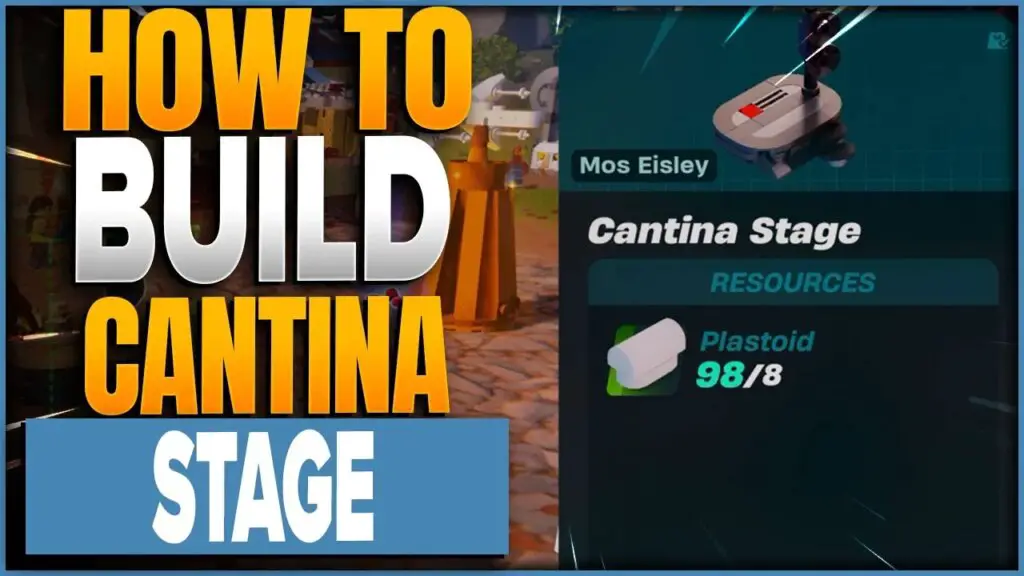Wenn die GPU die Muskeln liefert, kann man mit Fug und Recht sagen, dass die CPU das Gehirn Ihres Gaming-PCs ist.Wenn einer von ihnen die schwere Arbeit nicht leisten kann, erschwert dies die Arbeit des anderen erheblich Engpass genannt. Aus diesem Grund ist es von Zeit zu Zeit gut, den Prozessor auf die besten Grafikkarten zu aktualisieren und die FPS im Spiel zu erhöhen. Aber keine Sorge, es ist viel einfacher als du. glaube nicht, selbst für einen Anfänger.
Zu wissen, wann ein Upgrade erforderlich ist, kann bei einer Flut von Versionen von Intel und AMD Jahr für Jahr schwierig sein. Einige ziehen es vor, jederzeit die beste Hardware zu besitzen, während viele von Ihnen nur dann aufrüsten, wenn Ihr System zu stottern beginnt.
Wenn Sie herausfinden möchten, welcher Schuldige die Belastung Ihres PCs verursacht, können Sie MSI Afterburner verwenden - eine kostenlose Übertaktungssoftware, die CPU- und GPU-Last anzeigt. Sobald Sie an den Einstellungen der Software herumgefummelt haben, starten Sie einfach ein Spiel im Hintergrund und behalten Sie die Prozentsätze im Auge. Wenn Ihre CPU konstant 90-100 % erreicht, während Ihre GPU dies nicht tut, ist es Zeit für das dringend benötigte Upgrade.
Da es so viele Prozessoren zur Auswahl gibt, ist Ihre erste Aufgabe, den richtigen für Sie auszuwählen. Wir können Ihnen etwas Zeit sparen, indem wir Workstation-Angebote überspringen und direkt zu unserer Liste der besten Gaming-Prozessoren gehen, wo wir Sie über die neuesten und besten von Intel, AMD und anderen auf dem Laufenden halten, die das Duopol stören könnten. In der Zukunft.
Bedenken Sie vor dem Kauf auch, welche Mainboards mit dem Prozessor Ihrer Wahl kompatibel sind. Wenn Ihr aktuelles Setup auf einem veralteten Sockel ausgeführt wird, kann das Upgrade zu einer lästigen Pflicht werden, da Sie zuerst ein neues Motherboard installieren müssen. Intel ist daran schuld und könnte Motherboards in Zukunft eine längere Lebensdauer verleihen, während AMD gut daran getan hat, Upgrade-Pfade nach Möglichkeit zu unterstützen.
Sobald Sie den besten Chip und das beste Gaming-Motherboard für den Job in der Hand haben, ist es an der Zeit, sich an die Arbeit zu machen, um Ihr Rig vorzubereiten. Glücklicherweise ist das Einsetzen des Prozessors in Ihr System je nach Konfiguration unglaublich einfach und relativ schnell.
Alles was Sie brauchen ist:
- Ein Schraubenzieher
- Eine Tube Wärmeleitpaste
- Isopropylalkohol
- Ein antistatisches Tuch
- Ein antistatisches Armband (optional)

1. Erden Sie sich
Wir alle wissen, dass Sie Ihren PC an der Wand ausschalten und den Netzstecker ziehen müssen, bevor Sie etwas im Inneren des Gehäuses anfassen, aber es gibt noch etwas mehr, wenn Sie Ihre Komponenten schützen möchten. Schließlich gibt es einen Grund, warum Ihre Teile in antistatischen Beuteln versendet werden. Ein einziger Fehler kann zu einem kostspieligen Austausch führen, daher ist es am besten, Vorsichtsmaßnahmen zu treffen und sich zuerst zu erden.
Wenn Sie etwas auf Ihrem PC erstellen oder aktualisieren:
- Drücken Sie nach dem Trennen der Stromversorgung einmal den Netzschalter, um die Reststromversorgung zu entfernen.
- Stellen Sie Ihren Schreibtisch auf eine harte Oberfläche wie Holz und vermeiden Sie es, ihn auf Teppichen oder Decken zu legen – schließlich möchten Sie keine statische Aufladung fördern.
- Stehen Sie barfuß auf einer harten Oberfläche, z. B. auf Fliesen, oder tragen Sie Schuhe mit Gummisohlen, wenn Sie auf einer Matte stehen müssen.
- Baumwollkleidung ist dein bester Freund, während du vermeiden solltest, Wolle und synthetische Stoffe zu tragen, die statische Elektrizität leiten können.
Auch wenn Sie alle diese Schritte überprüft haben, sollten Sie sich am besten erden, damit die statische Entladung von Ihren Komponenten ferngehalten wird. Dies wird ganz einfach durch das Tragen und Anbringen eines antistatischen Armbands an einem Metallteil des Gehäuses erreicht.
Sie können auch alle paar Minuten ein unlackiertes Metallteil des Gehäuses berühren, um das Risiko zu verringern. Dies ist etwas, was die meisten Builder tun, aber bei dieser Methode bleibt eine kleine Chance auf Dump.

2. Entfernen Sie den alten Prozessor
Wenn Sie den Prozessor aufrüsten, anstatt einen von Grund auf neu zu installieren, müssen Sie zuerst Ihren alten Chip aus dem System entfernen. Hier kommt Ihr Schraubendreher zum Einsatz, denn der CPU-Kühler versperrt Ihnen den Weg. Drehen Sie einfach die vier Schrauben in jeder Ecke und es lässt sich leicht abziehen und zeigt den Prozessor, den Sie unten ändern müssen.
Sie müssen Ihren alten Prozessor und den Kontaktteil Ihres Kühlers mit Isopropylalkohol und einem antistatischen Tuch reinigen, um die verwendete Wärmeleitpaste zu reinigen. Machen Sie sich keine Sorgen, wenn Sie Wärmeleitpaste auf Ihre Hände auftragen, da sie sich leicht abspülen lässt, aber stellen Sie sicher, dass Sie sie nicht auf Ihre Kleidung bekommen oder etwas auf Ihrer Ausrüstung hinterlassen.
Da der alte Prozessor eingerastet ist, müssen Sie den Hebel anheben, um ihn zu lösen, bevor Sie versuchen, ihn zu entfernen. Sie müssen beim Entfernen eines Prozessors nicht so langsam sein wie beim Einsetzen, aber die Pins sind knifflig und es lohnt sich, beim Entfernen vorsichtig zu sein. Stellen Sie sicher, dass Sie ihn in eine antistatische Tasche stecken, wenn Sie Ihren alten Chip wiederverwenden, verkaufen oder verschenken möchten.

3. Installieren Sie die CPU
Jetzt, wo das Prozessor-Upgrade beginnen kann, gilt ab jetzt alles auch für diejenigen, die einen Prozessor auf einem brandneuen Mainboard installieren. Dieser Schritt ist so ziemlich das Gegenteil von dem, was wir gerade erklärt haben, und macht es noch einfacher, als Sie erwartet haben.
Mit einem leeren Sockel und einem angehobenen Hebel können Sie den neuen Prozessor aus der Verpackung auspacken und vorsichtig direkt in den Sitz setzen. Es gibt nur eine Möglichkeit, den Chip zu platzieren, was bedeutet, dass Sie auf die Indikatoren in den Ecken achten müssen, um die richtige Ausrichtung zu erhalten.
Sobald der Prozessor nahtlos sitzt, müssen Sie den Hebel nach unten ziehen, um ihn zu verriegeln. Es sollte nicht viel Kraft erfordern und wenn Sie Schwierigkeiten haben, sollten Sie die Ausrichtung überprüfen und neu installieren, bevor Sie es erneut versuchen.

4. Tragen Sie Wärmeleitpaste auf Ihren neuen Prozessor auf
Ihr Prozessor sollte jetzt gesperrt und aufgeladen sein, aber Sie können Ihren Kühler nicht einfach wieder aufsetzen und Schluss machen. Sie müssen eine Schicht Wärmeleitpaste dazwischen kleben, damit der Kühler seine Arbeit verrichten und abkühlen kann.
Wärmeleitpaste – auch bekannt als Wärmeleitpaste, Compound, Goop, Grime und viele andere wenig schmeichelhafte Namen – ist für die Übertragung der Wärme vom Prozessor zum Kühlkörper des Kühlers von entscheidender Bedeutung. Obwohl es den Anschein hat, als hätten die kühlere CPU und der Kühlkörper beide flache Oberflächen, können selbst kleinste Unstimmigkeiten Lufteinschlüsse verursachen. Und da Luft ein sehr schlechter Stromleiter ist, brauchen wir Wärmeleitpaste, um die Lücke zu schließen.
Das Auftragen von Wärmeleitpaste ist ein umstrittenes Thema, das Freundschaften zerrissen und einige Geschäfte ins Rampenlicht gerückt hat, aber es gibt einen todsicheren Weg, um es richtig zu machen: Geben Sie einen kleinen Tropfen in die Mitte Ihres neuen Prozessors, aber stellen Sie sicher, dass es nicht zu viele sind . Die Größe einer Erbse ist alles, was Sie brauchen.
Sie können einige Werkzeuge verwenden, um Wärmeleitpaste zu verteilen, wenn Sie möchten, aber es ist viel natürlicher, den Kühlkörper Ihres Kühlers zu verwenden, wenn Sie ihn wieder an Ihren PC anschließen. Die meisten Kühler sind einschraubbar, was bedeutet, dass Sie nur sicherstellen müssen, dass Sie die richtige Motherboard-Halterung verwenden, die Löcher ausrichten und die Schrauben festziehen.
Pass auf, dass du nicht zu viel schraubst, da zu viel Kraft das Motherboard verformen und brechen kann. Es muss nur fest genug sein, um sich nicht zu bewegen. Sobald sich die Dinge fest anfühlen, schließen Sie den Kühler an den Prozessorlüfter-Header an. Für den Fall, dass Sie diesen Schritt vergessen, sind Sicherheitsvorkehrungen vorhanden, die Ihren PC in Sekundenschnelle herunterfahren, damit Ihr Prozessor nicht brät, aber es ist besser, auf Nummer sicher zu gehen.
Bitte beachten Sie: Neuere CPU-Kühler werden oft mit bereits aufgetragener Wärmeleitpaste geliefert, und das Einfüllen von mehr kann zu Problemen führen. Wenn Sie Ihren neuen Prozessor mit einem der besten AIO-Kühler oder sogar einem Luftkühler koppeln, lohnt es sich, einen Blick darauf zu werfen, bevor Sie mit dem nächsten Schritt fortfahren.

5. Starten Sie Ihren neuen Prozessor
Fahren Sie Ihren PC jedoch noch nicht herunter, da wir beim ersten Neustart weiterhin den Chipkühler Ihres Computers im Auge behalten müssen. Selbst wenn Sie die Kabel perfekt verwalten und sicherstellen, dass die Lüfter nicht blockiert werden, erleichtert das ausgeschaltete Seitenteil die zusätzliche Wartung, wenn wir auf eine Geschwindigkeitsschwelle stoßen, z. B. wenn sich Ihr PC nicht einschaltet.
Wenn ein solches Problem auftritt, sollten Sie zunächst prüfen, wie weit Sie den Kühler mit dem Motherboard verschraubt haben. Dies ist nicht immer so offensichtlich wie Anzeichen von Verformungen auf dem Motherboard, aber das Drehen jeder Schraube um eine halbe Umdrehung und ein Neustartversuch kann eine einfache Lösung für Ihr Problem sein.
Wenn das nicht funktioniert, könnte eine Ihrer Komponenten die Ursache sein. RAM ist manchmal sehr knifflig und eine einfache Neupositionierung kann verschiedene Probleme lösen. Drücken Sie dazu auf die Entriegelungsriegel auf beiden Seiten des DIMM-Steckplatzes, ziehen Sie den RAM ab und setzen Sie ihn dann wieder ein. Beim Basteln lohnt es sich auch, darauf zu achten, dass alle Kabel fest eingesteckt sind und keines der wesentlichen Kabel fehlt.
Schließlich gibt es entweder einen BIOS-Reset oder einen CMOS-CLR-Jumper auf dem Board (oder, wenn Sie Glück haben, einen praktischen Taster auf der hinteren I/O-Platte). Wenn Sie diese Verbindung mit einem Schraubendreher oder einem Jumper kurzschließen, wird das BIOS vollständig zurückgesetzt, nur für den Fall, dass eine Einstellung darin blockiert ist. Es kann sich auch lohnen, ein BIOS-Update durchzuführen, aber es besteht ein kleines Risiko, wenn das Update unterbrochen wird.
Der absolut letzte Ausweg besteht darin, die Schritte in dieser Anleitung zu wiederholen oder Ihren neuen Prozessor zurückzugeben - der DOA hätte sein können. Wenn Sie sich um Ihren alten Prozessor gekümmert haben, wird es Ihnen helfen, Ihre Spielgewohnheiten zu jucken, bis Sie dieses Debakel beheben, aber hoffentlich hat Ihr PC gut gebootet.

6. Testen und Fehlerbehebung der Konfiguration
Sobald Sie mit dem hübschen Begrüßungsbildschirm gesegnet sind, drücken Sie die ENTF-Taste, um ins BIOS zu gelangen, wenn Sie nicht automatisch dorthin geschickt wurden. Hier sollten Sie die "optimierte Standardeinstellung" finden - wahrscheinlich im gleichen BIOS-Abschnitt für "Speichern und beenden" - und Ihre Plattform neu starten. Sie sollten jetzt den lang erwarteten Windows-Anmeldebildschirm sehen.
Nun, da Sie wieder in Ihrem PC sitzen, ausgestattet mit einem ganz neuen Stück Silizium an Ihrer Seite, möchten Sie vielleicht eine Probefahrt mit dem neuen Prozessor machen. Sie können direkt in ein Spiel einsteigen, aber wenn Sie die harten Zahlen sehen möchten, können Sie kostenlose Software wie Cinebench R20 und HWMonitor herunterladen.
Cinebench wird alle Ihre Kerne und Threads Ihrer CPU auf 100% pushen, und Sie müssen nur die Frequenzen und Temperaturen im Auge behalten, die auf HWMonitor angezeigt werden. Alles unter 80 °C und alles ist in Ordnung, während alles darüber bedeuten könnte, dass Sie Ihre Wärmeleitpaste neu erstellen, Ihren Kühler oder die RMA Ihres Prozessors ersetzen.
Und das ist alles, es sei denn, Sie möchten wissen, wie Sie Ihren Prozessor sicher übertakten können, um die bestmögliche Leistung zu erzielen. Und wenn Sie lernen möchten, wie Sie eine Grafikkarte installieren oder sich mit der Installation eines Netzteils vertraut machen möchten, um den zusätzlichen Saft zu erhalten, den Ihr Chip möglicherweise für den Rest Ihres Systems benötigt, sind wir für Sie da. Holen Sie sich das Spiel so schnell wie möglich.